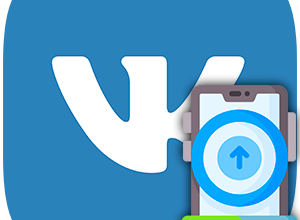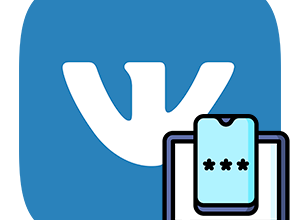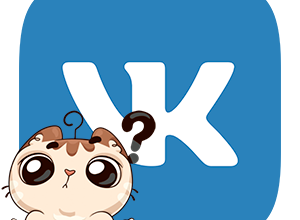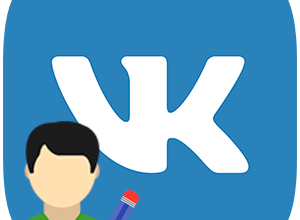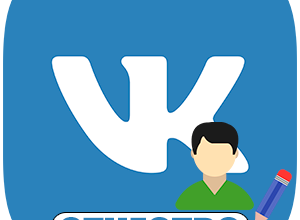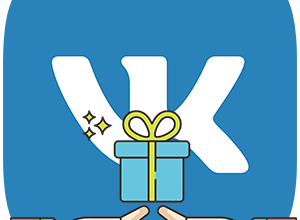Discord отлично подходит для групповых онлайн-посиделок и обсуждения разных вопросов, просмотра видеороликов, прохождении игр и других мероприятий. Музыка станет отличным дополнением для общения. В данной статье мы расскажем, как в Дискорде включить музыку из ВК на разных устройствах.
Подробности
У вас есть на выбор три варианта, чтобы другие участники звонка слышали вашу музыку из социальной сети ВКонтакте или из любых других источников:
- Включить ее на колонках или встроенных динамиках, чтобы микрофон захватывал звук. Такой вариант – самый простой, но имеет много недостатков: громкость, качество звука и т. д.
- Воспользоваться функцией демонстрации экрана, которая передает не только картинку, но и звуки с ПК или мобильного устройства.
- Воспользоваться специальным ботом для Дискорда.
На первом варианте мы останавливаться не будем, а вот второй и третий разберем чуть более подробно.
В чем между ними различие? На самом деле все просто. Демонстрация экрана доступна для любых звонков. А вот ботов можно подключать только к серверам. В данном случае – к голосовому каналу сервера, где бот будет как отдельный собеседник, но только для воспроизведения музыки.
Мы предложим отдельные инструкции для каждого из случаев.
Использование функции «Демонстрация экрана»
Разработчики Дискорда добавили в свою программу возможность демонстрации экрана, например, чтобы один человек мог проходить игру, а другие бы смотрели за его прохождением, или вместе смотреть фильмы, сериалы, видео с Ютуба и т. д. Именно функция демонстрации экрана окажется для нас полезной.
Компьютерная версия Discord
В версии Discord для компьютеров и ноутбуков вам нужно:
- Начать звонок, добавив одного или нескольких участников. Это может быть аудио- или видеоконференция, на ваше усмотрение.
- В левом нижнем углу появится панель управления звонком. Кликните по иконке с монитором, внутри которого находится изогнутая стрелочка. К слову, такая же иконка находится на экране разговора.
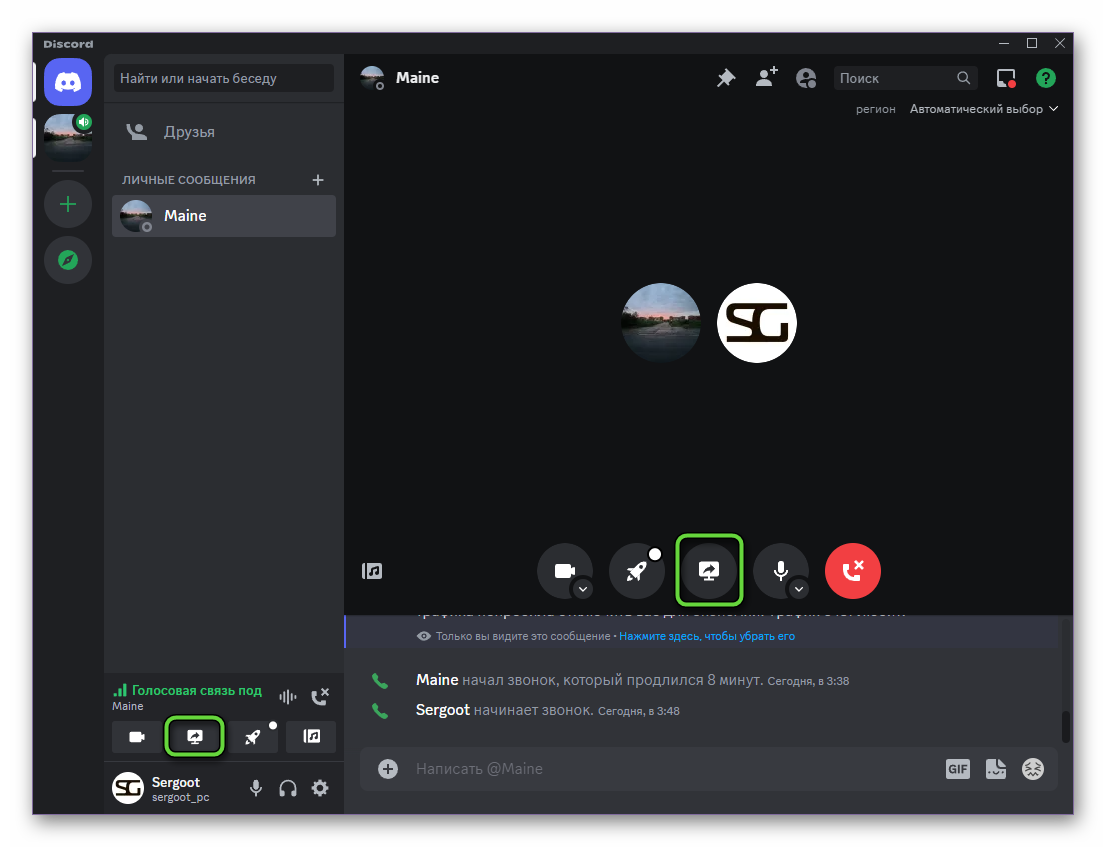
- Выберите окно браузера с музыкой из ВКонтакте.
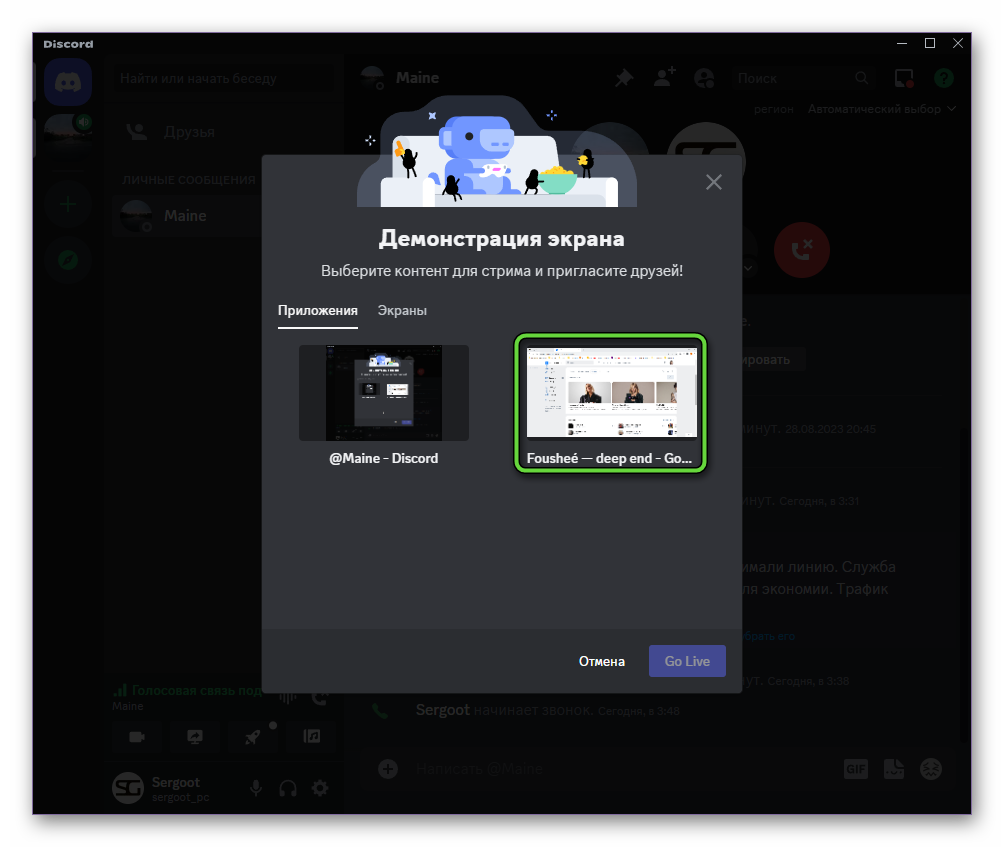
- Не меняя никаких других настроек, запустите трансляцию с помощью синей кнопки.
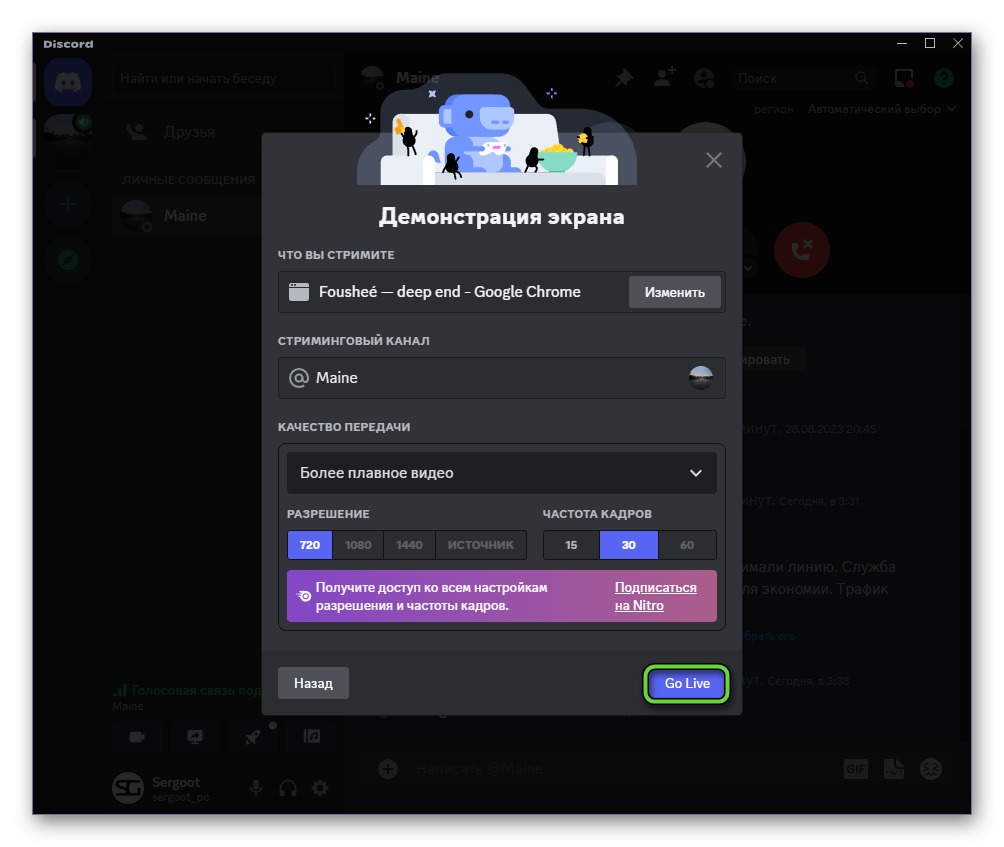
При использовании функции есть один важный нюанс. Другие участники беседы должны подключиться к вашей демонстрации экрана. Автоматически это не происходит. В ПК-версии вам нужно кликнуть по экрану разговора, чтобы вызвать элементы интерфейса, а затем – на плитку с демонстрацией экрана.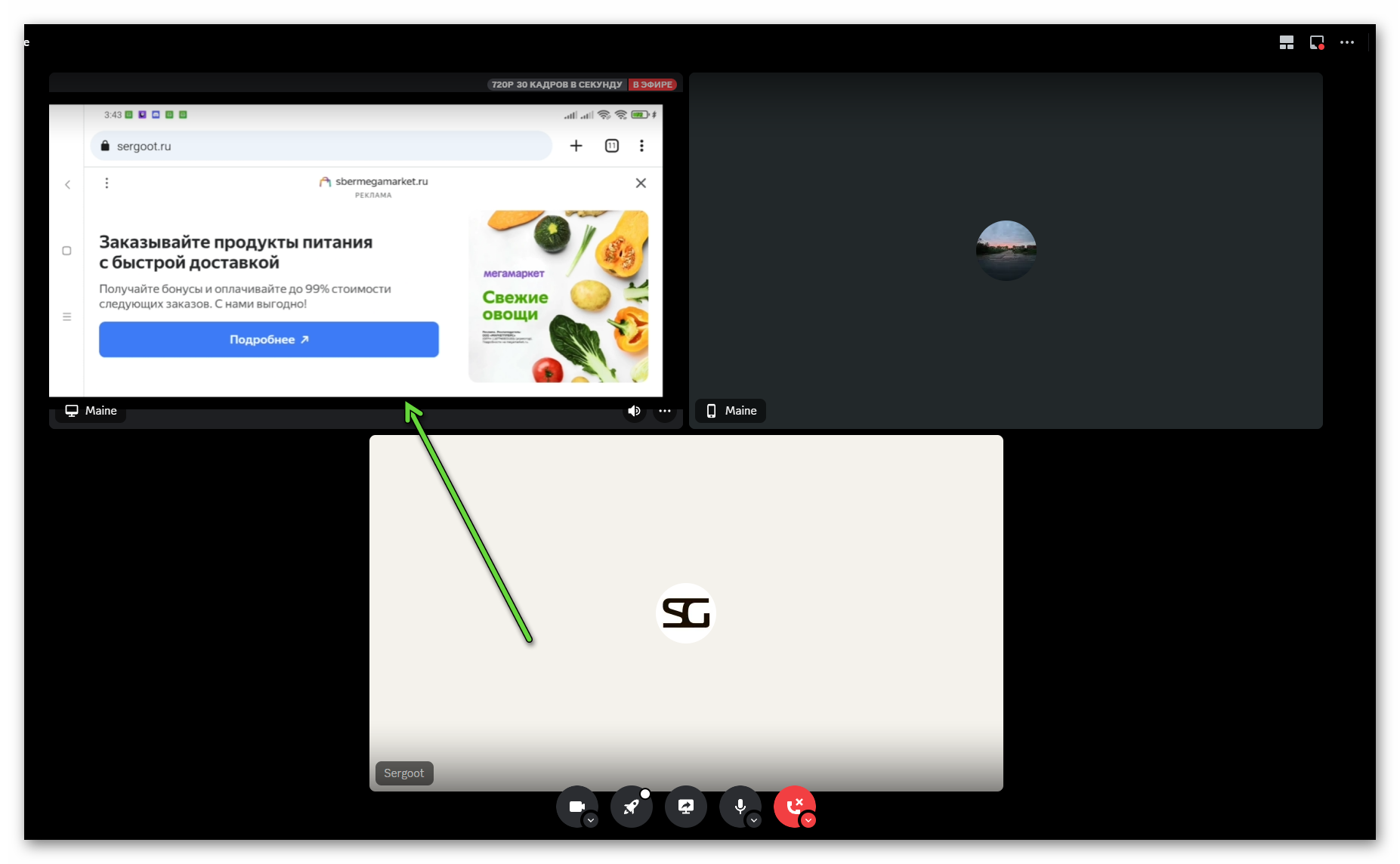
Мобильное приложение (Android и iOS)
В Дискорде для Android-устройств и платформы iOS начать трансляцию получится следующим образом:
- Во время звонка потяните от нижней части экрана к центру. Этот жест развернет основное меню управления.
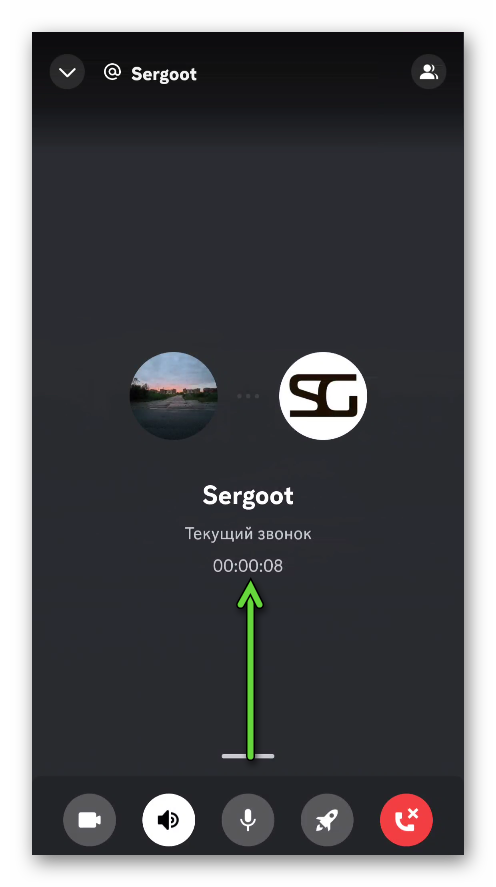
- Выберите пункт «Продемонстрируйте свой экран» среди доступных опций.
- Выдайте приложению Discord разрешение на ведение записи и трансляции экрана устройства.
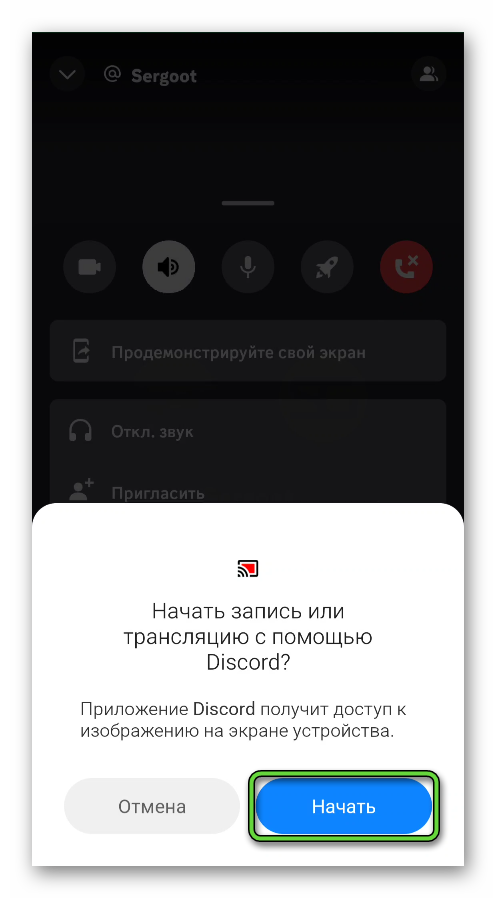
- Сверните Discord и откройте VK, VK Музыку или другое приложение для воспроизведения песен.
- Запустите вашу музыку.
Использование специального бота
Бот окажется удобным, если у вас есть свой сервер с голосовым каналом, в котором вы созваниваетесь со знакомыми. Он добавляется на сервер и по запросу воспроизводит любую музыку из социальной сети ВКонтакте. В этом плане отлично зарекомендовал себя VK Music Bot.
Инструкция по добавлению и настройке VK Music Bot:
- Перейдите на официальную страничку бота.
- Кликните по кнопке «Пригласить».
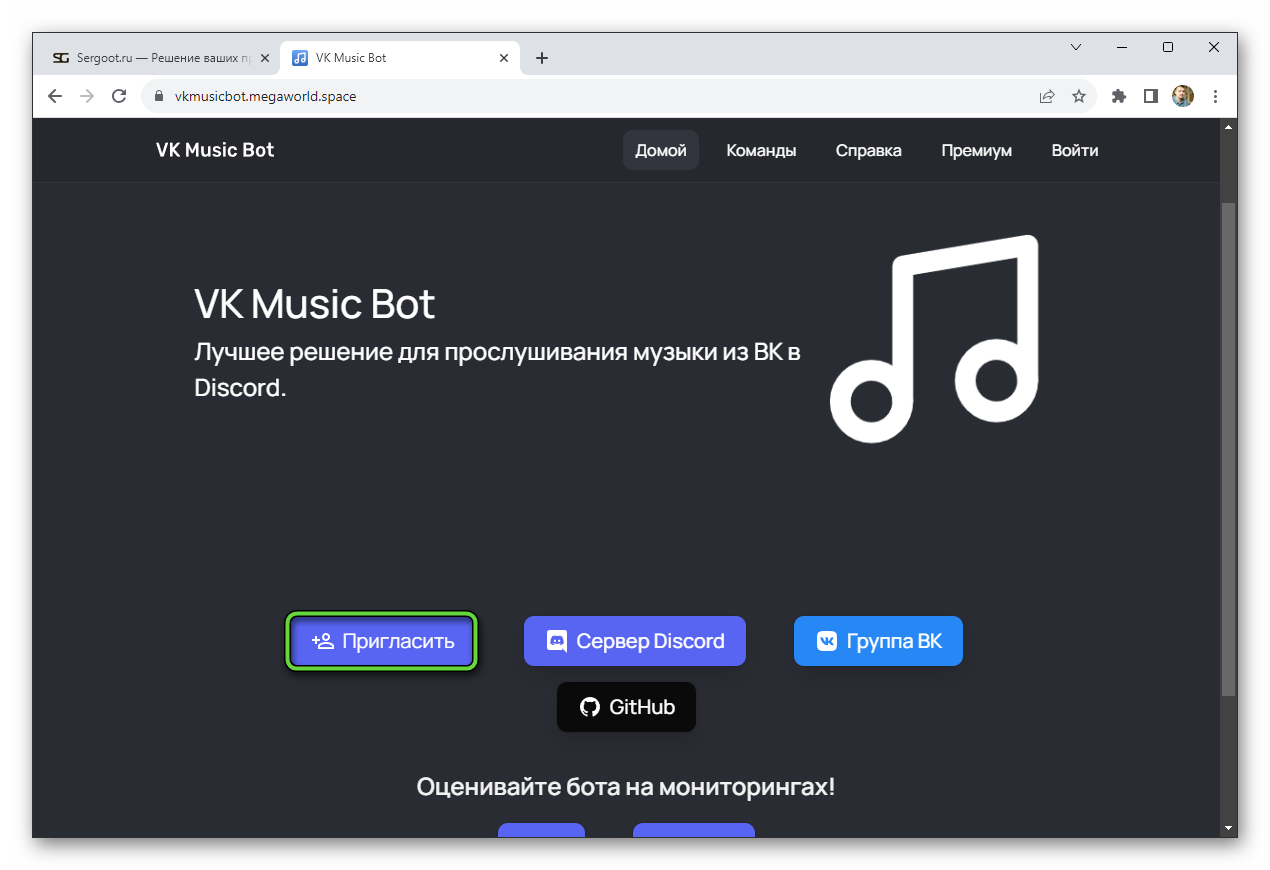
- Введите данные от учетной записи в Дискорде, если это потребуется.
- Укажите нужный сервер и нажмите на кнопку «Продолжить».
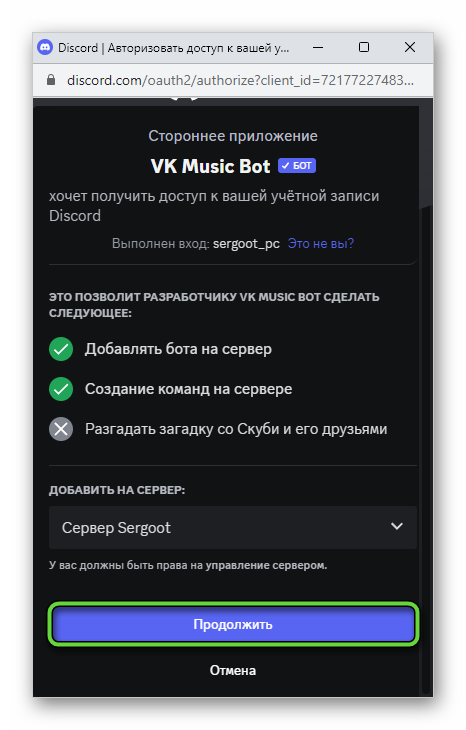
- Затем нажмите на кнопку «Авторизовать».
- Пройдите капчу и завершите настройку.
У бота есть несколько основных команд:
/play– воспроизведение песни по названию или плейлиста по ссылке/shuffle– перемешать текущий список воспроизведения/settings– различные настройки/repeat– повторение трека или списка воспроизведения/skip– пропуск/bass– режим Bass Boosted (усиление басов при воспроизведении)/pause– пауза/stop– остановка/gachi– рандомный гачи-трек/mashup– рандомный мэшап/help– список всех команд и справка
Предположим, вы захотели послушать композицию Smells Like Teen Spirit от группы Nirvana. Сначала ее можно запустить через команду /play:
/play Smells Like Teen Spirit
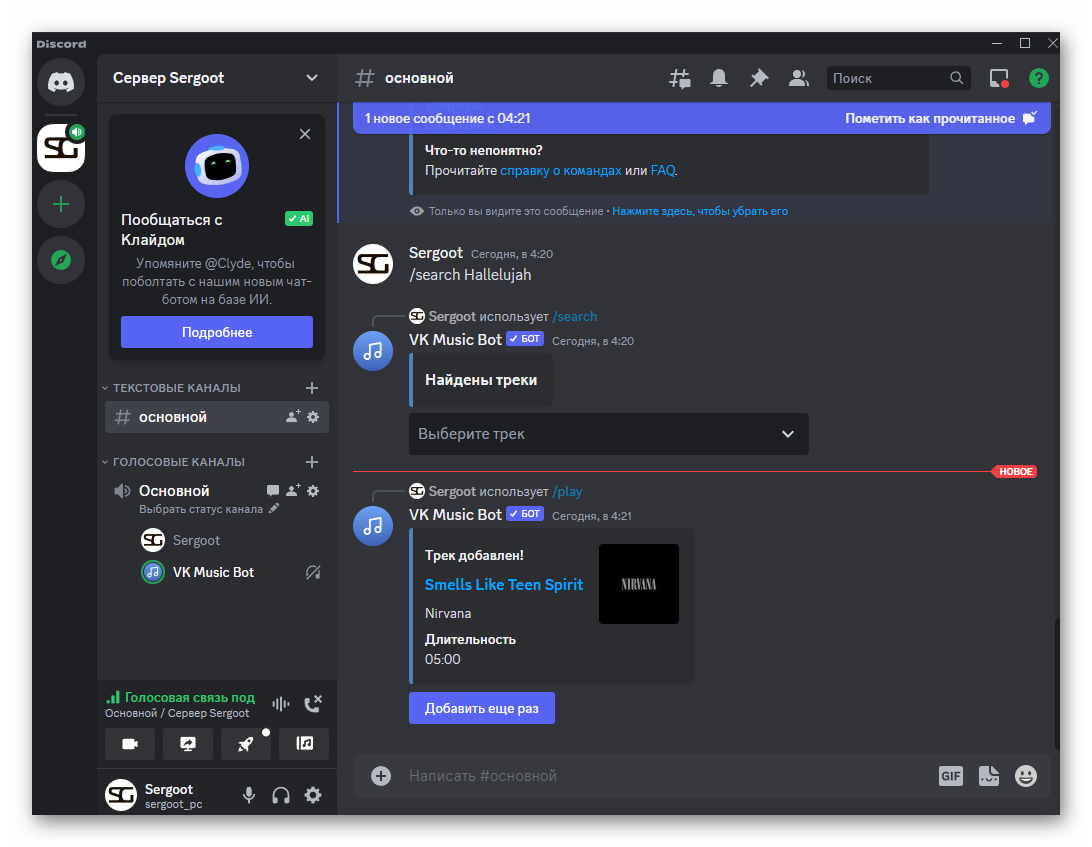
/search Smells Like Teen Spirit
Аналогичным образом можно запускать любые песни из ВК.
Подведение итогов
Во время звонков в Дискорде у пользователей есть возможность поделиться своей музыкой, например, из практически бесконечной библиотеки ВКонтакте. Самый простой вариант – выкрутить громкость колонок на максимум или запустить песню на телефоне, чтобы ее через микрофон слышали другие люди. Но у такого подхода есть несколько очевидных недостатков.
К счастью, их легко убрать, если воспользоваться функцией демонстрации экрана или специальным ботом, например, VK Music Bot. Мы в подробностях разобрали оба этих варианта в рамках данной статьи.